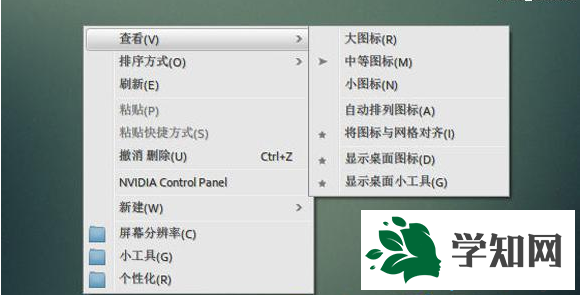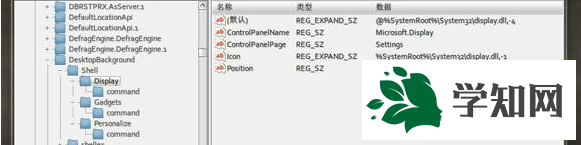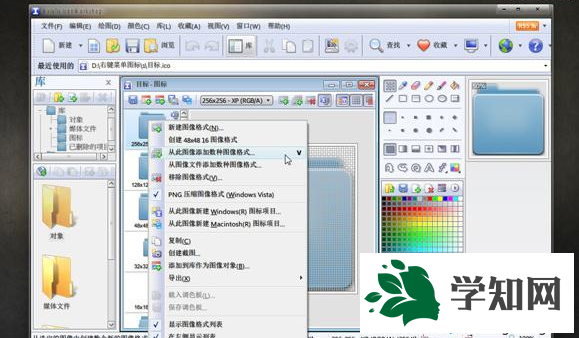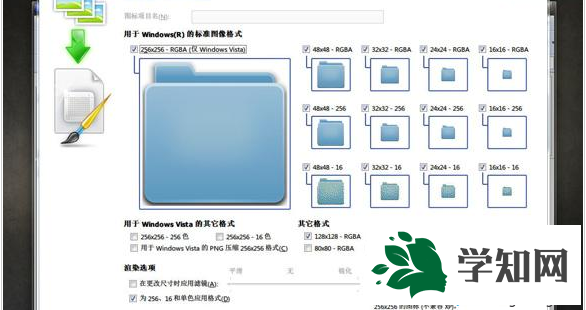??平时使用
电脑时都会用到
html' target='_blank'>
右键菜单,很多用户都会对右键菜单中的选项进行管理。可是有很多win7 64位
旗舰版用户不止想要设置右键菜单选项,还希望美化右键菜单令其更有个性化,那么win7怎么制作个性右键菜单呢?接下来请大家跟小编一起学习一下win7美化右键菜单的方法。
美化右键菜单方法:1、右键菜单有三个系统默认图标,即屏幕分辨率、小工具、个性化三个图标,下图是美化后效果;
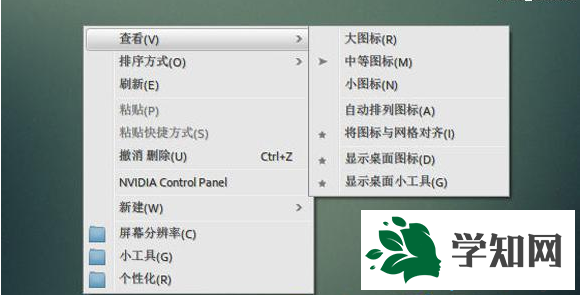
2、美化之前,首先要弄清这三个图标的具体位置,
注册表探查可以得知,这三个图标位于“KEY_CLASSES_ROOTDesktopBackgroundShell”下;
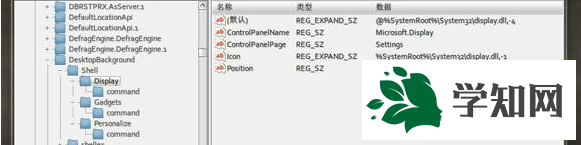
3、3个图标位置分别为:屏幕分辨率图标位置 %SystemRoot%System32display.dllGadgets小工具图标位置 C:Program FilesWindows Sidebarsidebar.exePersonalize个性化图标位置 %systemroot%system32 hemecpl.dll

4、接下来的工作先要对原图标进行分析,打开IconWorkshop工具;

5、接下来的工作先要对原图标进行分析,用到工具IconWorksho,p打开IconWorkshop,导入准备的图标,分别查RGB/A 256色 16色,先看比原图标多余的项,多余项处理简单,直接在
图像上鼠标右键-移除该图像即可;
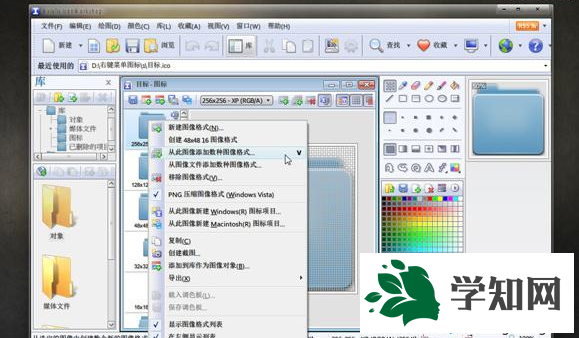
6、修改原则一般已最大分辨率的RGB/A图像为模版(示例为256RGB/A),鼠标右键点选-从此图形新建多图像格式。弹出如下界面,勾选所需,非正常格式可选--其他格式-自定义,填入数值。图标修改完成后保存。
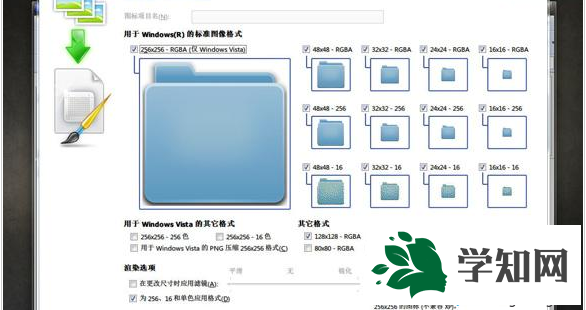
以上就是win7美化右键菜单的方法的全部内容了,想要美化右键菜单的图标的用户可以按照上述方法进行修改即可。?? 相关教程:win7右键菜单管理win10右键菜单管理
xp系统右键菜单设置win7右键个性化右键菜单没有个性化
系统操作技巧